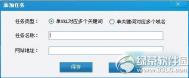Win7系统无法开机安全模式进不去卡在disk.sys怎么办
原因分析:
出现这类问题的一般都是因为分区格式没有成功转化成为MBR格式导致的,这里请先备份数据,然后使用纯净安装版安装介质,使用命令转换格式就可以解决了。
适用范围:
ThinkPad,预装Win8,预装Linux,Win7
安全模式下故障图:

操作步骤:
1、使用DiskPart工具重新分区即可。首先使用Windows 7光盘或者U盘引导,进入系统安装界面;
2、在选择分区的界面中在键盘上按下Shift+F10或者Shift+Fn+F10快捷组合键,打开命令提示符窗口;
3、在打开的窗口中依次输入下列命令,每输一行就回车一次,具体操作命令如下;
(本文来源于图老师网站,更多请访问http://m.tulaoshi.com)diskpart
select disk 0
clean
convert mbr
exit
4、接着关掉CMD窗口,然后刷新重新分区,之后再重新安装系统就可以了。
(本文来源于图老师网站,更多请访问http://m.tulaoshi.com)Win7笔记本快速连接扩展另一个显示器的方法
1、当然要先将外接显示器连接到笔记本电脑上面,接着在桌面空白处鼠标右击选择屏幕分辨率选项;

www.Tulaoshi.com2、在打开的更改显示器的外观窗口中,点击多重显示后面的下拉按钮选择扩展这些显示项,然后点击确定保存就可以了。

3、设置完成之后Win7笔记本上打开PPT,再将PPT窗口往笔记本显示屏的边缘拖拽,就会发现那个窗口就会自己跑到外接显示器中去了。
4、也可以在分辨率设置窗口中选择多重显示设置,也可以通过按Windows+P快捷键进行快速切换哦。

小提示:多显示器支持win7旗舰版及以上版本,如果你还是家庭版的话建议可以升级到旗舰版现在大部分的笔记本电脑都是具备VGA端口的,只要把显示器连接到VGA端口,Win7就会自动检测到新的显示器了。
Win7系统怎么备份和还原无线网络设置
&TuLaoShi.comnbsp; 1、首先鼠标右击电脑右下角的网络图标,选择网络和共享中心选项;
2、接着点击窗口左侧的管理无线网络项;

3、接着(图老师整理)选择网络连接,然后右击选择属性选项;

4、接着点击下图所示的链接;

5、然后开始导出无线网络配置的数据,等待一会就会导出成功了。

6、导入的过程也是很简单的,只需要鼠标直接双击备份后的exe文件按提示操作就可以了。


如何让win7电脑关机时自动删除桌面文件夹
1、首先在桌面空白处右击鼠标选择新建--文本文档,然后输入del 文件夹路径 /q(相对路径);
2、然后将文件另存为清除文件夹lhj.bat(这是相当于新建的一个清空系统文件);
3、接着准备运行工作,首先依次点击开始--运行,在运行对话框中输入gpedit.msc回车打开本地组策略编辑器;

4、在打开的窗口中依次打开计算机配置→windows配置→脚本,在窗口右侧中找到并双击关机,选择添加→浏览→找到上面保存的bat文件,然后点击确定即可。
注:更多精彩教程请关注图老师电脑教程栏目,图老师电脑办公群:189034526欢迎你的加入
Win7部分用户安装微软IE零日补丁时死机的解决方法
现在该补丁已经通过windowsupdate推送,用户只需要自动更新即可,具体操作方法如下:
1、打开控制面板,然后找到并打开windows更新项;

2、然后在打开的windows更新界面中的左侧选择检查更新项;

3、检查更新完成之后,点击窗口右侧的1个重要更新项,这样就可以找到安全更新2964444了,然后安装一下就可以了。